آیا بهطور اتفاقی فایلهای iCloud خود را حذف کردهاید؟ خوشبختانه اپل چندین لایه امنیتی برای جلوگیری از حذف دائمی دادهها در نظر گرفته است. حتی اگر این محافظتها کارساز نباشند، باز هم روشهایی برای بازیابی فایلهای حذفشده وجود دارد.
البته فرآیند بازیابی فایلهای حذفشده از iCloud میتواند کمی پیچیده باشد، بهدلیل ابزارهای همگامسازی و بهینهسازی که با این ویژگی همراه هستند. بنابراین ما این راهنمای دوستانه برای مبتدیان را ایجاد کردهایم که تمام سناریوها را بهطور واضح پوشش داده و شما را گامبهگام از فرآیند عبور میدهد.
آنچه در این مقاله میخوانید:
Toggleنحوه پیدا کردن فایلها در iCloud
پیشنهاد میکنیم پیش از امتحان روشهای بازیابی، ابتدا فایلهای خود را جستوجو کنید. اگر iCloud Drive را روی مک فعال کردهاید، ممکن است تفاوت میان پوشههای محلی و پوشههای ابری کمی گیجکننده باشد، چون معمولاً نامهای مشابهی دارند. همچنین بسته به اینکه دستگاه شما همان دستگاه اصلیِ ذخیرهسازی فایلها باشد یا نه، روش دسترسی به آنها میتواند کمی متفاوت باشد.
- روی مک: iCloud یک پوشه اختصاصی در مک دارد که معمولاً بهصورت پیشفرض در نوار کناری Finder نمایش داده میشود. اگر آن را نمیبینید، میتوانید بهسادگی فعالش کنید: Finder را باز کنید، از نوار منو گزینه Finder > Preferences را بزنید، وارد تب Sidebar شوید و کنار گزینه iCloud Drive تیک بزنید.
همچنین برای دسترسی مستقیم میتوانید در Finder به منوی Go بروید و مسیر ~/Library/Mobile را در کادر وارد کنید تا پوشه iCloud باز شود. - وبسایت iCloud: فایلهای iCloud بهصورت خودکار در فضای ابری پشتیبانگیری میشوند تا بتوانید از هر مکان، حتی از طریق مرورگر به آنها دسترسی داشته باشید. برای مشاهده فایلها، مرورگر Safari را باز کرده و وارد iCloud.com شوید، سپس روی آیکون iCloud Drive کلیک کنید تا محتوای خود را ببینید.
- روی دیگر دستگاههای اپل: اگر iCloud در سایر دستگاههای اپل شما فعال است، اپلیکیشن Files را باز کنید و در پایین صفحه روی گزینه Browse بزنید تا بتوانید فایلهای ذخیرهشده در iCloud را مشاهده کنید.
پشتیبانگیری iCloud با نسخه پشتیبان iTunes یا Finder تفاوت دارد و ممکن است حذف یا آسیب ببیند. با این حال، تا زمانی که بازنویسی نشده باشد، میتوانید پشتیبان حذفشده iTunes را بازیابی کنید.
زمان مناسب برای بازیابی فایلهای حذفشده از پشتیبان iCloud
بازیابی فایلهای حذفشده از iCloud به روشهای مختلفی امکانپذیر است، اما نتیجه آن به نحوه تنظیم iCloud و مک شما بستگی دارد. موفقیت در این کار معمولاً به برآورده شدن یک یا چند شرط زیر نیاز دارد.
- کمتر از 30 روز: بهطور پیشفرض، iCloud فایلهای حذفشده را تا 30 روز در پوشه Recently Deleted (روش 1) و بخش ابزار بازیابی داده iCloud (روش 2) نگه میدارد. پس از این مدت، دیگر نمیتوان از این روشها فایلها را بازیابی کرد.
- بدون بازنویسی: اگر فایل بههر دلیل دیگری در دسترس نباشد، روشهای بازیابی پیشرفته ممکن است بتوانند آن را بازیابی کنند، البته بهشرطی که دادههای فایل هنوز روی دیسک باقی مانده و توسط فایل جدید بازنویسی نشده باشند.
- در دسترس بودن دادههای فایل بهطور محلی: روشهای 3 و 4 به فایلهای iCloud شما وابستهاند و تنها زمانی کار میکنند که حداقل یک بار بهصورت محلی روی مک شما ذخیره شده باشند. لطفاً تنظیمات iCloud و گزینه «Optimize Mac Storage» را بررسی کنید.
تنظیم «Optimize Mac Storage»، ویژگی iCloud برای صرفهجویی در فضای مک است. وقتی فعال باشد، iCloud تنها فایلهایی که همگامسازی شدهاند را روی ذخیرهسازی محلی نگه میدارد، مشروط بر این که مک شما فضای کافی داشته باشد. وقتی فضای مک کم میشود، iCloud از ذخیره محلی فایلهای جدید خودداری کرده و ممکن است برخی فایلهای موجود را از حافظه محلی حذف کند؛ با این حال شما همچنان میتوانید آنها را مشاهده و در صورت نیاز دانلود کنید. جزئیات بیشتر درباره تأثیر این ویژگی در روشهای 3 و 4 نیز آمده است.
نحوه بازیابی کردن فایلهای حذفشده از پشتیبان iCloud
در این بخش، 4 روش مطمئن برای بازیابی فایلهایی که از پشتیبان iCloud حذف شدهاند معرفی میکنیم، با استفاده از ابزارهای داخلی و شخص ثالث در macOS. تمامی سناریوهایی که امکان بازیابی در آنها وجود دارد، پوشش داده شدهاند.
چگونه آیفون خود را به حالت DFU ببریم؟
روش اول: بازیابی از پوشه Recently Deleted iCloud
هرگاه فایلی از iCloud Drive حذف شود، ابتدا به پوشه Recently Deleted منتقل میشود. فایلها به مدت 30 روز در این پوشه باقی میمانند و میتوانید آنها را به مکان اصلی بازگردانید یا بهصورت دائمی حذف کنید.
نکته: این قانون نیز زمانی صدق میکند که فایل را علاوهبر نسخه وب iCloud، از پوشه محلی iCloud روی مک هم پاک کرده باشید.
در نتیجه پس از 30 روز از لحظه حذف، فایل بهطور دائمی از iCloud پاک میشود.
- گام 1: مرورگر خود را باز کرده و به iCloud.com مراجعه کنید.
- گام 2: iCloud Drive را انتخاب کنید.
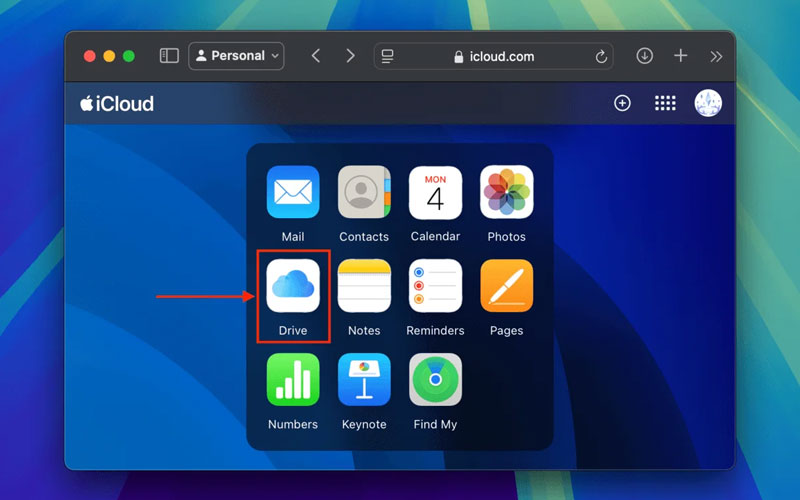
- گام 3: برای بازیابی فایل، در نوار کناری سمت چپ روی «Recently Deleted» کلیک کنید. سپس فایلی که میخواهید بازگردانید انتخاب کرده (برای انتخاب چند فایل از Shift + کلیک استفاده کنید) و در نهایت روی «Recover» در پایین صفحه کلیک کنید.
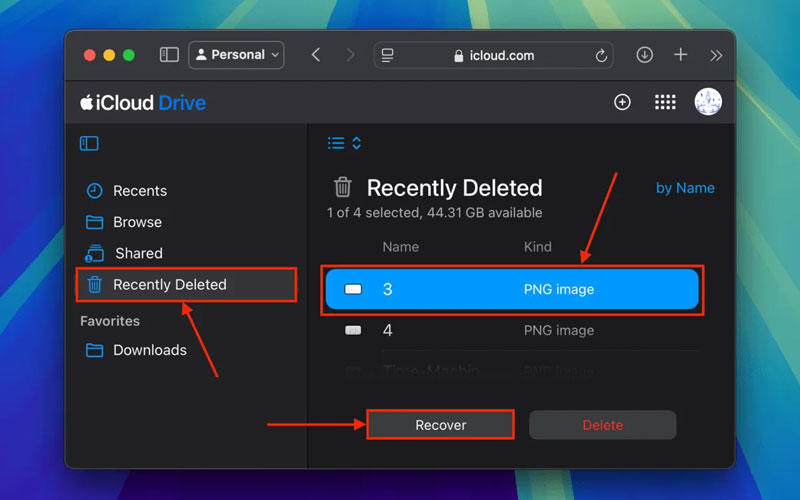
فایل شما بلافاصله به مکان اصلی در iCloud Drive بازگردانده میشود (بدون درخواست تأیید).
روش دوم: استفاده از ابزار بازیابی داده iCloud
اگر فایلهای iCloud شما دیگر در پوشه Recently Deleted نباشند، هنوز تا 30 روز فرصت دارید آنها را با ابزار بازیابی داده iCloud بازگردانید. این ابزار قادر است فایلهای iCloud Drive، Bookmarks، Contacts و Calendars را بازیابی کند. استفاده از آن بسیار ساده است و از طریق وب iCloud در دسترس خواهد بود.
- گام 1: مرورگر خود را باز کرده و وارد iCloud.com شوید.
- گام 2: به پایینترین قسمت صفحه اسکرول کرده و روی Data Recovery کلیک کنید.

- گام 3: روی گزینه Restore Files (یا هر گزینهای که با نوع داده موردنظر شما مطابقت دارد) کلیک کنید.
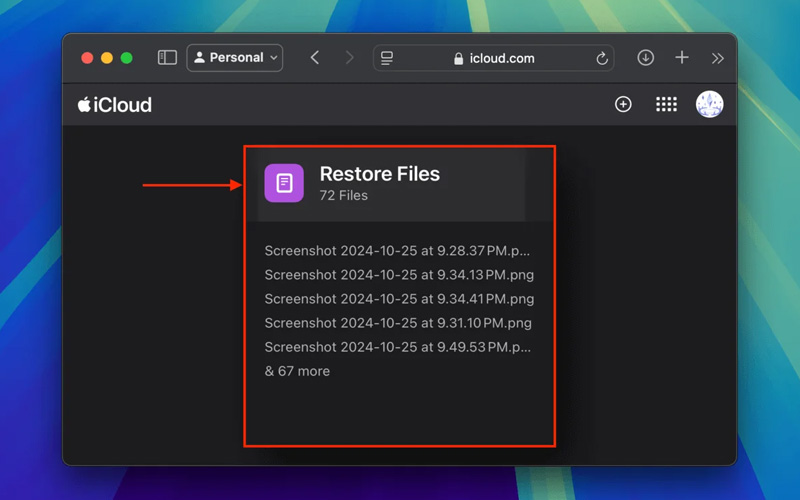
- گام 4: جعبههای کنار فایلهایی که میخواهید بازیابی کنید را علامت بزنید. بهطور جایگزین، روی Select All کلیک کرده و در نهایت، روی Restore کلیک کنید.
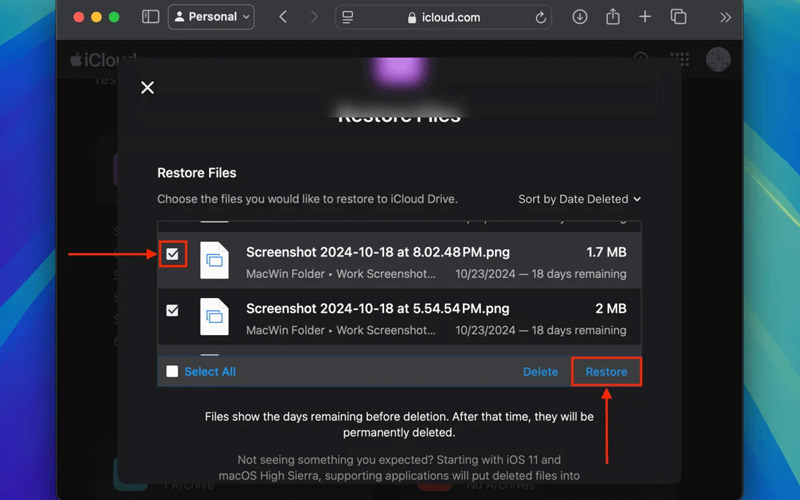
فایلهای انتخابشده بلافاصله به مکان اصلی در iCloud Drive بازگردانده میشوند.
روش سوم: استفاده از نرمافزار بازیابی داده برای بازیابی فایلهای محلی iCloud
نرمافزار بازیابی داده ابزاری است که روی مک نصب میشود و به شما کمک میکند فایلهای حذفشده را با بازیابی دادههای باقیمانده بازگردانید. اما نرمافزار بازیابی داده فقط قادر به اسکن دیسکهای محلی و مجازی است. بنابراین دادهای که میخواهید بازیابی کنید باید حداقل یک بار روی سیستم ذخیره شده و هنوز توسط فایلهای جدید بازنویسی نشده باشد.
برای این نمایش، از اپ Disk Drill استفاده میکنیم. این ابزار با رابط مدرن و کاربرپسند، مناسب مبتدیان است و پشتیبانی کاملی از فایلهای macOS و iOS ارائه میدهد. همچنین Disk Drill در بازیابی ساختار اصلی پوشهها بسیار قدرتمند است، بنابراین پیدا کردن پوشه iCloud Drive خیلی سادهتر میشود.
میتوانید اپ را بهصورت رایگان امتحان کرده تا مک خود را اسکن و فایلها را پیشنمایش کنید. این مرحله برای اطمینان از این که فایلهایتان قابل بازیابی هستند، بسیار مهم است. در ادامه نحوه کارکرد برنامه را به شما نشان میدهیم.
- گام 1: برنامه Disk Drill را دانلود و نصب کنید.
- گام 2: Disk Drill را راهاندازی کنید (Finder > Applications).
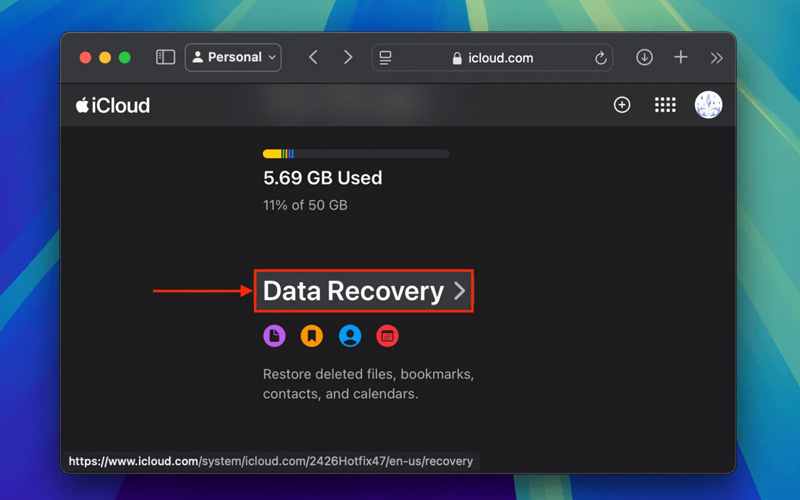
- گام 3: درایو سیستم خود را انتخاب کنید (معمولاً با برچسب “APPLE SSD”) و روی Search for lost data کلیک کنید.
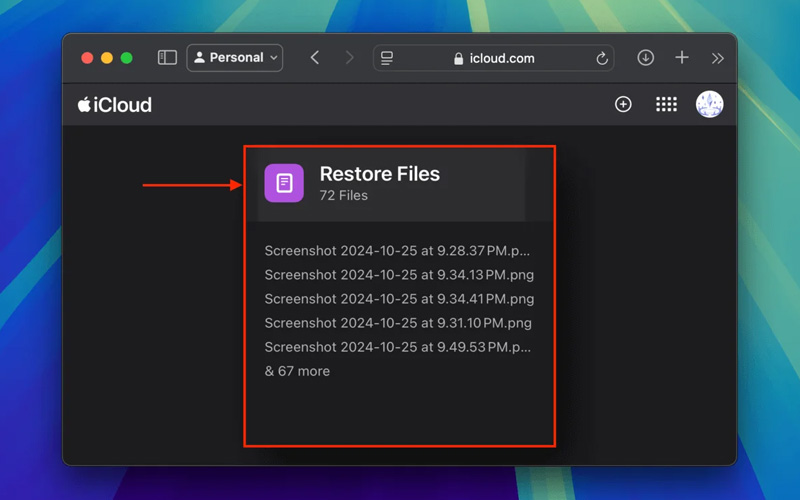
- گام 4: وقتی اسکن کامل شد، روی Review found items کلیک کنید.
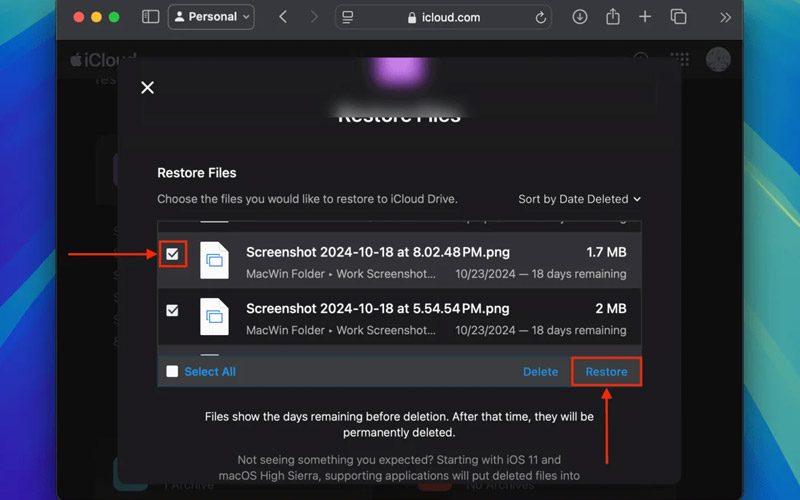
- گام 5: از نوار جستجو (روی ذرهبین کلیک کنید) در گوشه بالا-راست پنجره Disk Drill و/یا فیلتر نتایج اسکن با نوار کناری چپ استفاده کرده تا فایلهای خود را سریع پیدا کنید. اگر Disk Drill ساختار پوشه را بازگرداند، از درخت پوشه (users > “username” > iCloud Drive) پیروی کنید. همچنین پیشنهاد میکنیم فایل خود را با یک کلیک پیشنمایش کنید.

- گام 6: برای انتخاب فایلهایی که میخواهید بازیابی شوند، تیک جعبههای موجود در ستون سمت چپ را بزنید و سپس روی Recover کلیک کنید.
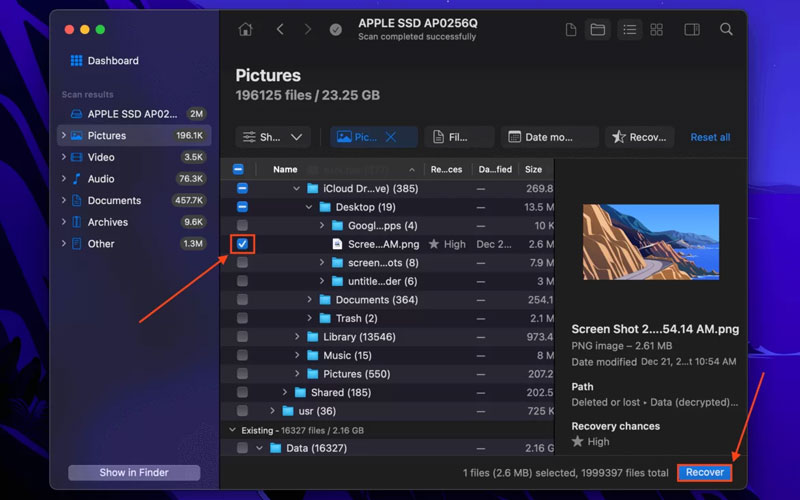
- گام 7: در پنجرهای که باز میشود، پوشهای برای ذخیره فایلهای بازیابیشده انتخاب کنید. بهتر است آنها را روی یک درایو جداگانه مانند USB ذخیره کنید تا از بازنویسی دادهها روی مک جلوگیری شود. سپس روی «Next» کلیک کنید تا فرآیند بازیابی آغاز شود.
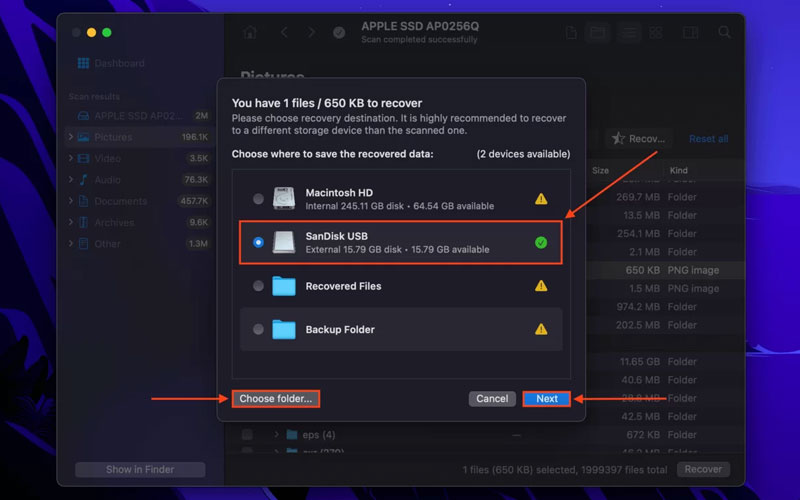
روش چهارم: بازیابی پشتیبان Time Machine از فایلهای محلی iCloud
بهطور پیشفرض، Time Machine تنها از فایلها و پوشههای محلی روی مک شما نسخه پشتیبان میگیرد. بهعبارت دیگر، این روش فقط زمانی کار میکند که فایلهای iCloud شما، هنگام ایجاد پشتیبان، نسخهای محلی روی مک داشته باشند.
اگر این شرایط شامل شما میشود، میتوانید snapshot فایلهای محلی iCloud خود را بازیابی کنید.
نکته: بهتر است بررسی کنید که آیا ابزارهای پشتیبان دیگری مانند SuperDuper! یا Carbon Copy Cloner روی کامپیوتر شما فعال هستند یا نه. بسته به تنظیمات آنها ممکن است فایلهای محلی iCloud شما بهصورت پشتیبان ذخیره شده باشند.
- گام 1: Finder را باز کنید و به پوشه iCloud Drive خود بروید.
- گام 2: درایو Time Machine خود را به مک وصل کنید (اگر دارید). سپس، روی دکمه Time Machine کلیک کنید > Browse Time Machine backups.
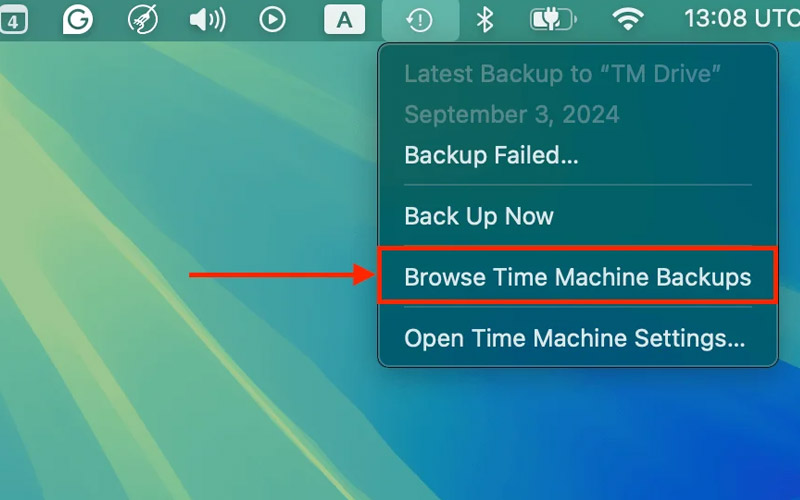
- گام 3: برای بازگشت به نسخههای قبلی فایلها در iCloud Drive، از فلشهای سمت راست برای حرکت در timeline استفاده کنید. همچنین میتوانید از منوی Get Info برای مشاهده اسنپشاتهای فایلهایتان بهره ببرید. اگر اندازه فایل روی دیسک بیش از 0 KB باشد (به پرانتز در اسکرینشات زیر توجه کنید)، به این معناست که فایل یا پوشه هنگام ایجاد snapshot در مک شما ذخیره شده بود. همچنین مطمئن شوید که timeline مربوط به iCloud Drive را مرور میکنید، نه timeline محلی مک. وقتی اسنپشاتهای فایلهای گمشده ظاهر شدند، آنها را انتخاب کرده و روی Restore کلیک کنید تا بازیابی شوند.
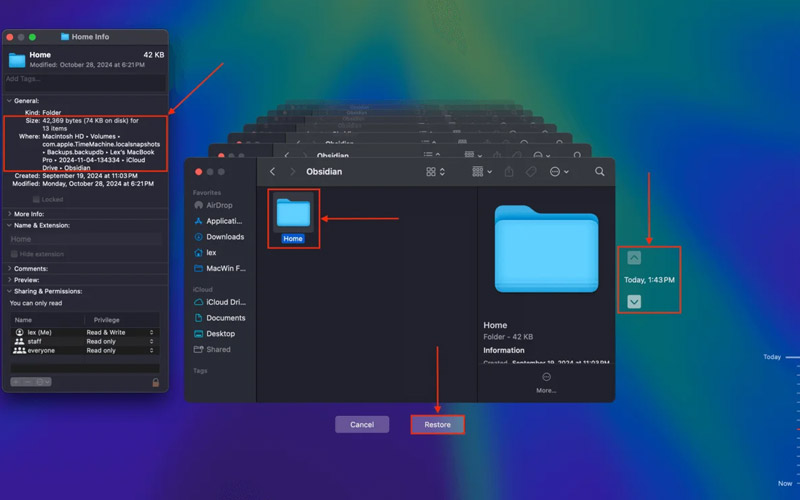
جمعبندی
بازیابی فایلهای حذفشده از iCloud با روشهای داخلی مثل Recently Deleted یا ابزارهای Data Recovery ساده و مؤثر است، به شرطی که از زمان حذف آنها کمتر از 30 روز گذشته باشد. در موارد پیچیدهتر، نرمافزارهایی مانند Disk Drill یا Time Machine میتوانند کمک کنند، بهخصوص اگر دادهها بهصورت محلی ذخیره شده باشند. کاربران گوشی آیفون از همگامسازی یکپارچه این قابلیتها با iOS بهرهمند میشوند، که امنیت دادهها را بالا برده و ارزش قیمت گوشی آیفون را توجیه میکند. فراموش نکنید همیشه از اطلاعات خود نسخه پشتیبان منظم تهیه کنید تا از مشکلات احتمالی در آینده جلوگیری شود.
آیا میتوانم فایلهای حذفشده از iCloud را پس از 30 روز بازیابی کنم؟
خیر، پس از 30 روز، فایلها بهطور دائمی حذف میشوند، مگر اینکه از روشهای محلی مانند Disk Drill استفاده کنید و دادهها بازنویسی نشده باشند.
ابزار Data Recovery iCloud چه نوع دادههایی را بازیابی میکند؟
این ابزار فایلهای iCloud Drive، بوکمارکها، مخاطبان و تقویمها را پوشش میدهد که برای همگامسازی بین گوشی آیفون و مک ایدهآل است.
آیا Optimize Mac Storage بر بازیابی دادهها تأثیر میگذارد؟
بله، اگر فعال باشد، ممکن است فایلها محلی حذف شوند، اما هنوز قابل دانلود هستند.
اپ Disk Drill رایگان است؟
نسخه رایگان برای اسکن و پیشنمایش وجود دارد، اما برای بازیابی کامل، لایسنس لازم است.
اگر کل پوشه Documents ناپدید شود، چه کنم؟
همگامسازی iCloud را بررسی کرده یا از Time Machine استفاده کنید.
منبع: support.apple.com














